使用分区助手彻底删除硬盘数据教程
时间:2020-06-08 15:42:15 作者:无名 浏览量:55
分区助手是一款功能十分强大的分区管理软件,它可以帮助你无损地调整分区大小,移动分区位置,复制分区,复制磁盘等操作,还可以转换分区格式等,是可以分区不可缺少的软件。需要的来下载分区助手使用吧。
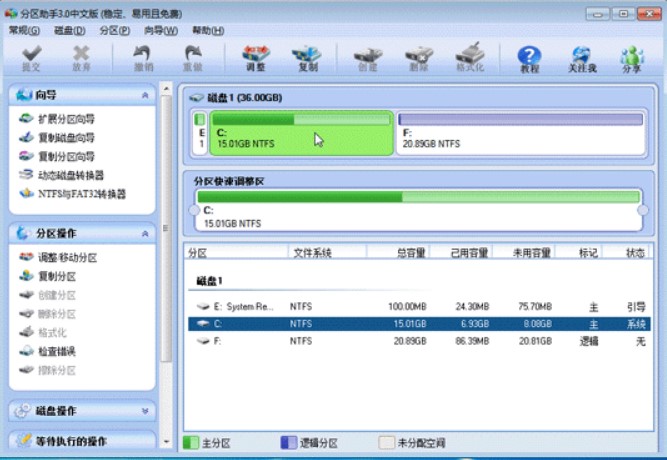
小编来给大家说说为什么要彻底删除文件呢,对于电脑上删除的文件,通常情况下,如果没有经过特殊处理,系统只是把文件分配表中的文件名删除了而已,而真正的数据还在磁盘上,比如一些重要的隐私文件,没有彻底删除的话硬盘文件是可以给一些软件恢复回来的,例如,您不想使用的旧磁盘需要出售,给其他人恢复了你的隐私文件能是很可怕的,其实要彻底的删除磁盘上的数据也不难,分区助手就有这个功能,可以彻底的擦除硬盘文件,下面就是怎么操作的方法,希望对大家有用。
操作步骤
1、在本网站下载分区助手。安装并运行。
在分区助手主界面的列表框中选择要擦除的硬盘,然后右键单击鼠标,从弹出菜单中选择“擦除磁盘”选项。
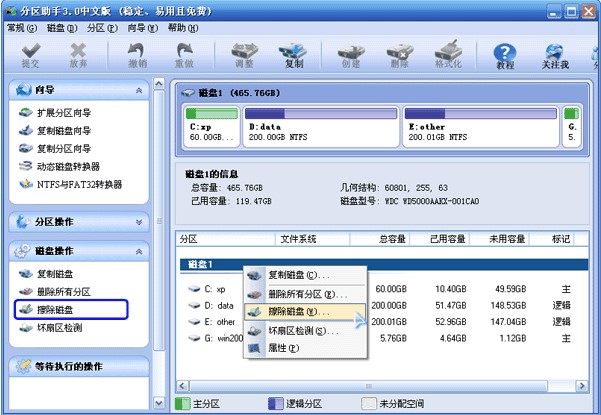
使用分区助手彻底删除文件教程图2
2、然后将打开如下图2所有示的窗口。您可以指定擦除磁盘的次数,分区助手最多为100次;擦除的次数越多在执行时所花的时间也将越多,也就越彻底。
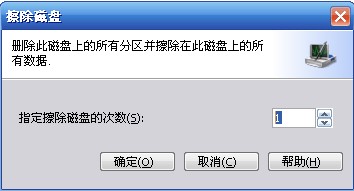
使用分区助手彻底删除文件教程图3
3、在上图中选择一个数字,然后单击“确定”以返回分区助手的主界面, 然后,您将看到下面的图3所示的状态。 磁盘1上的所有分区都已删除,同时要执行的操作列表中还有一个附加的“从磁盘1擦除所有数据”操作。
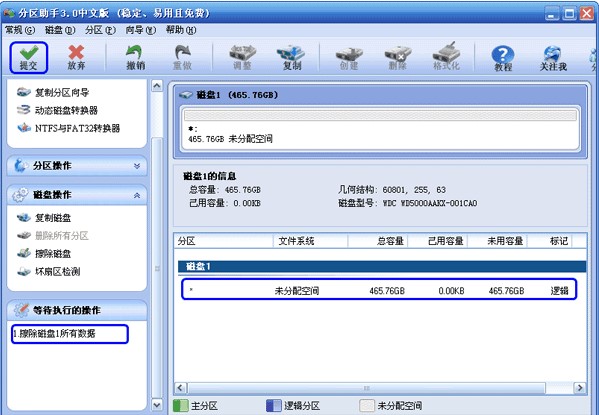
使用分区助手彻底删除文件教程图4
请点击上图工具栏上的“提交”按钮,并在弹出的对话框中点击“执行”来执行真正的彻底擦除磁盘数据这个操作。另外,分区助手不仅可以彻底删除磁盘上的所有数据,同时也可以彻底删除分区(如D盘,E盘)的所有数据,其操作方式与擦除磁盘操作相似。
分区助手 8.2 专业版
- 软件性质:国产软件
- 授权方式:免费版
- 软件语言:简体中文
- 软件大小:15411 KB
- 下载次数:10327 次
- 更新时间:2020/6/8 0:26:14
- 运行平台:WinAll...
- 软件描述:分区助手是一款免费、专业级的无损分区工具,提供简单、易用的磁盘分区管理操作。作为... [立即下载]
相关资讯
相关软件
电脑软件教程排行
- 怎么将网易云音乐缓存转换为MP3文件?
- 比特精灵下载BT种子BT电影教程
- 微软VC运行库合集下载安装教程
- 土豆聊天软件Potato Chat中文设置教程
- 怎么注册Potato Chat?土豆聊天注册账号教程...
- 浮云音频降噪软件对MP3降噪处理教程
- 英雄联盟官方助手登陆失败问题解决方法
- 蜜蜂剪辑添加视频特效教程
- 比特彗星下载BT种子电影教程
- 好图看看安装与卸载
最新电脑软件教程
- 微软必应词典电脑版使用教程
- 暴风影音播放器功能使用详解
- 百度视频播放器电脑版安装教程
- 按键精灵手机助手使用图文教程
- 爱聊视频聊天室简单使用体验
- Realtek高清晰音频管理器使用教程
- KC网络电话电脑版使用教程
- 黑色记事本BlackNotePad使用教程
- 电影系统加速工具360加速球安装使用教程
- 使用分区助手彻底删除硬盘数据教程
软件教程分类
更多常用电脑软件
更多同类软件专题











